【アクセス解析】突然アクセスが増えた!?その原因を探る方法

突然、アクセスが増えた?!そんな場合に原因を探る方法を以下に解説します。まずは、https://analytics.google.com/analytics/web/ を開きましょう。
1)該当日時を特定する
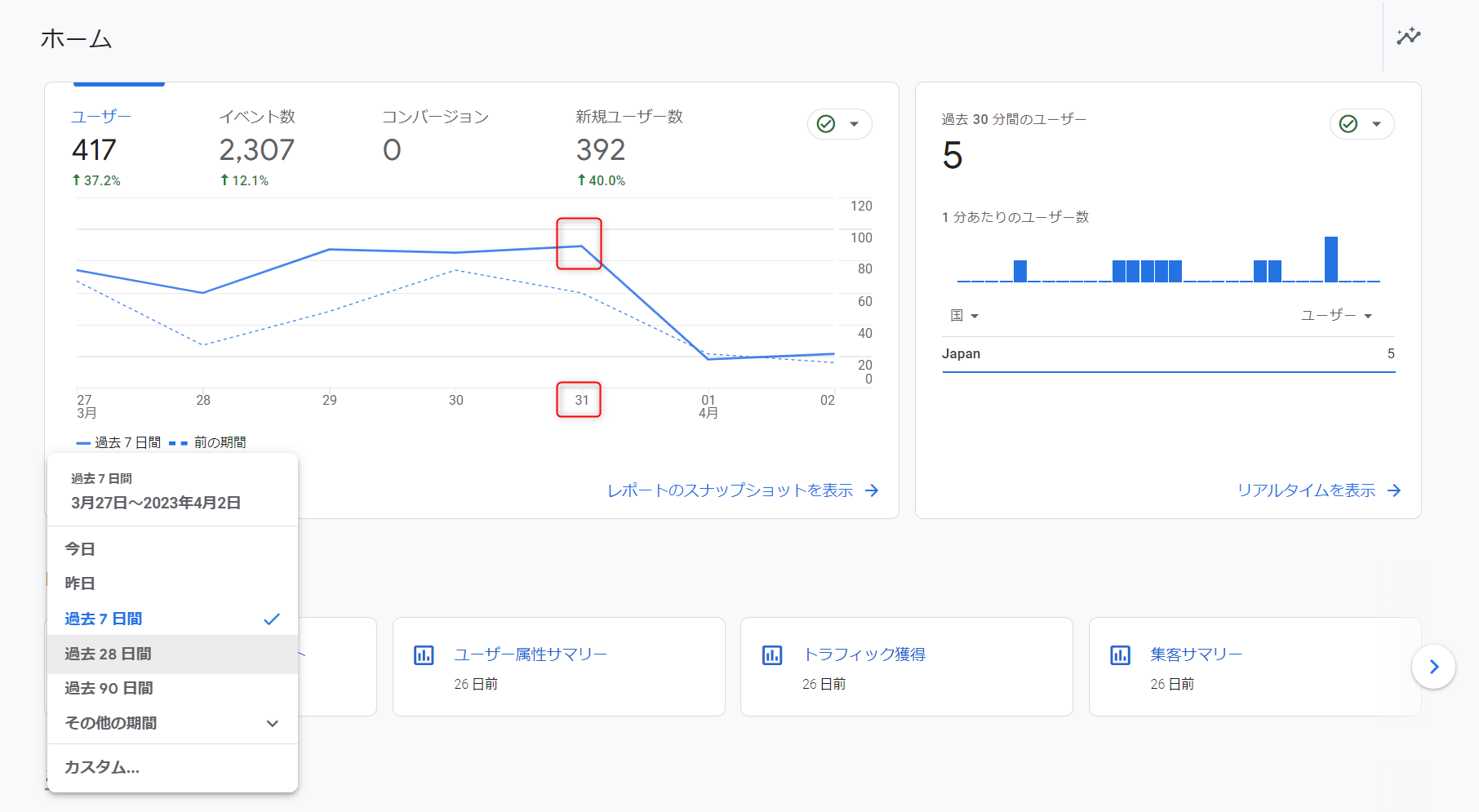
まずはGoogle Analyticsを開いた画面に表示される、左上のチャートを確認します。その日付が盛り上がっている日を確認します。
時間別でもみたい場合は、以下の操作に従い、時間別のグラフを作ります。
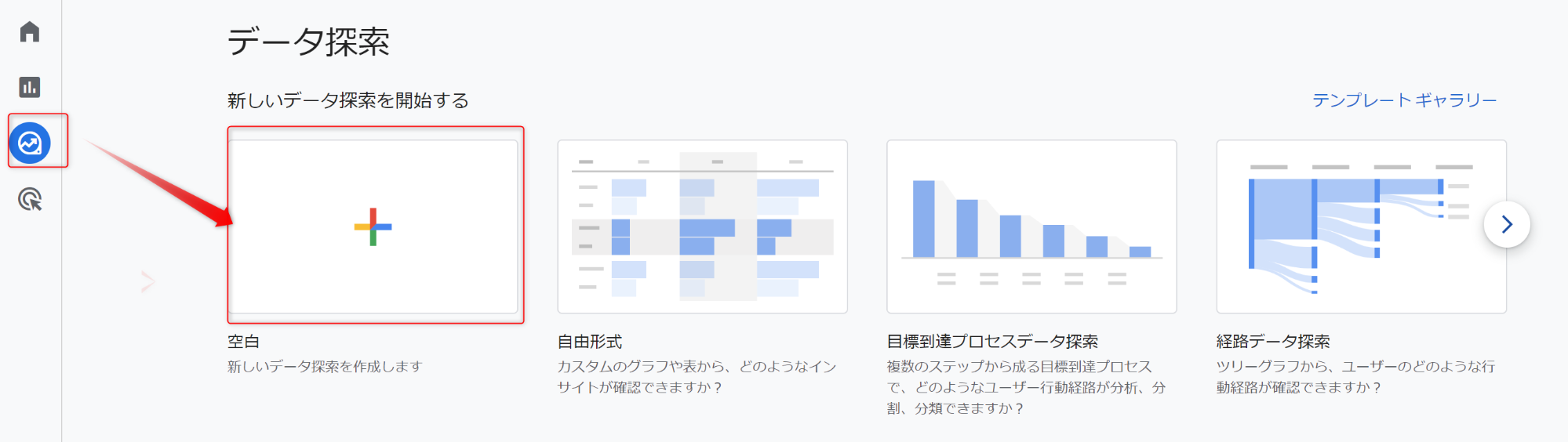
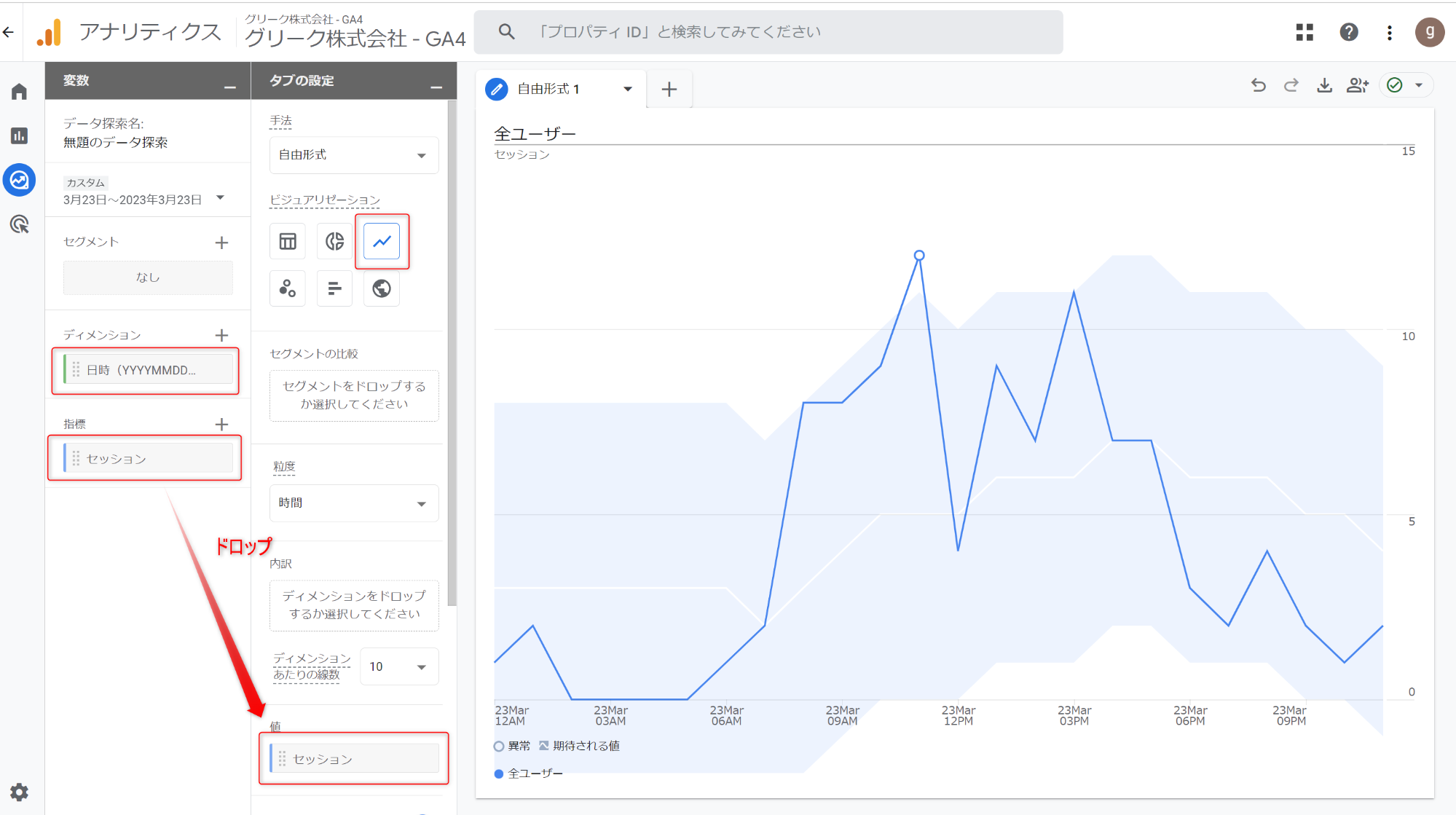
2)どこからのアクセスでどのページの閲覧が大きくなったかを特定する
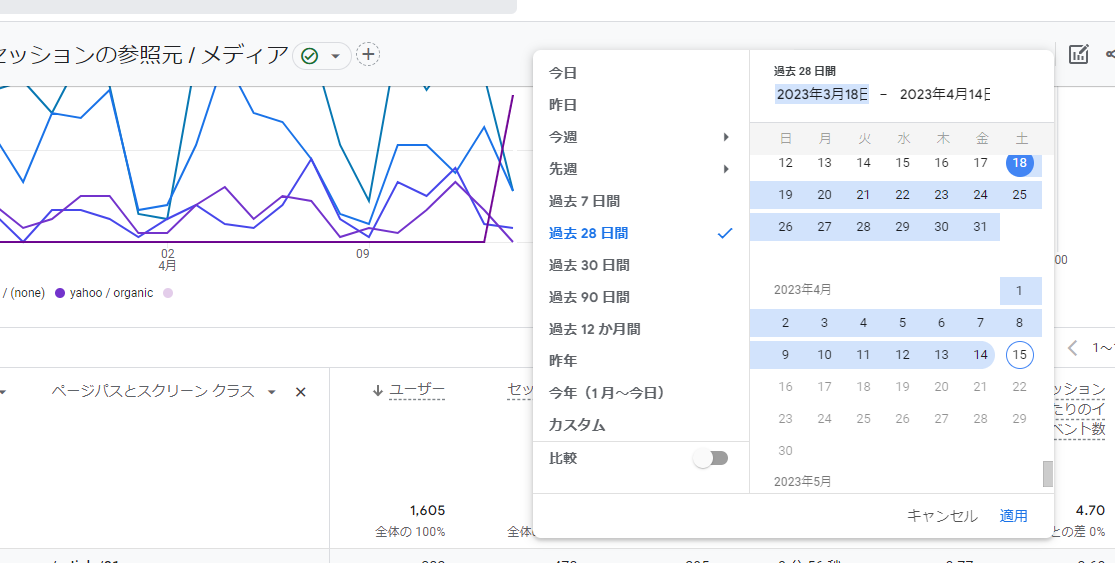
まず、上のステップで確認したアクセスが多かった調べたい期間を設定します。
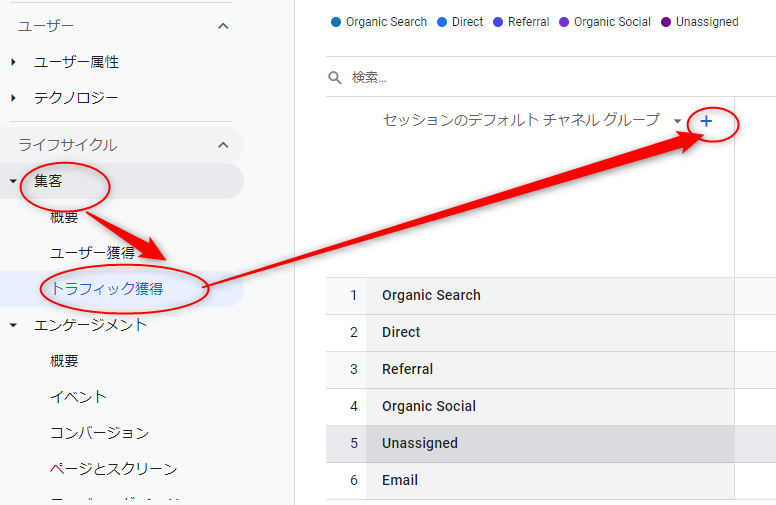
「集客」>「トラフィック獲得」を選択します。続いて「+」マークをクリックします。
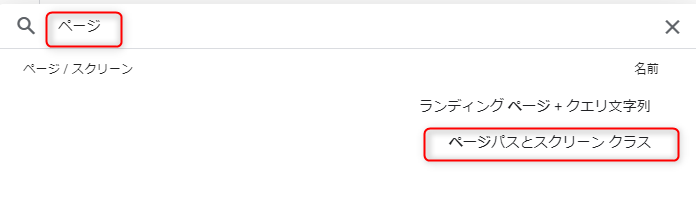
「ページ」と検索し「ページパスとスクリーンクラス」を選択します
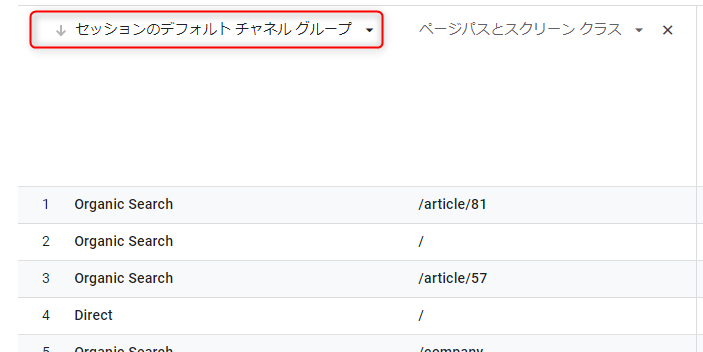
「セッションのデフォルトチャンネルグループ」を選択します。
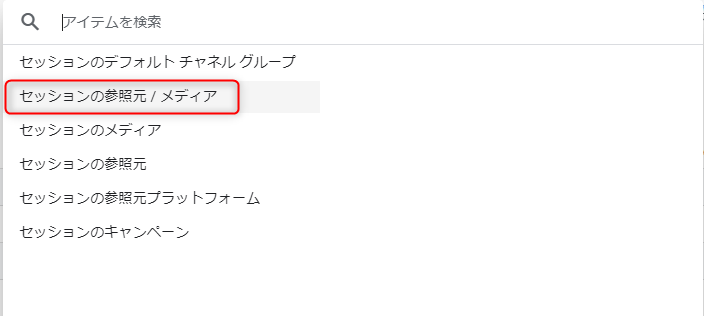
「セッションの参照元/メディア」を選択します。
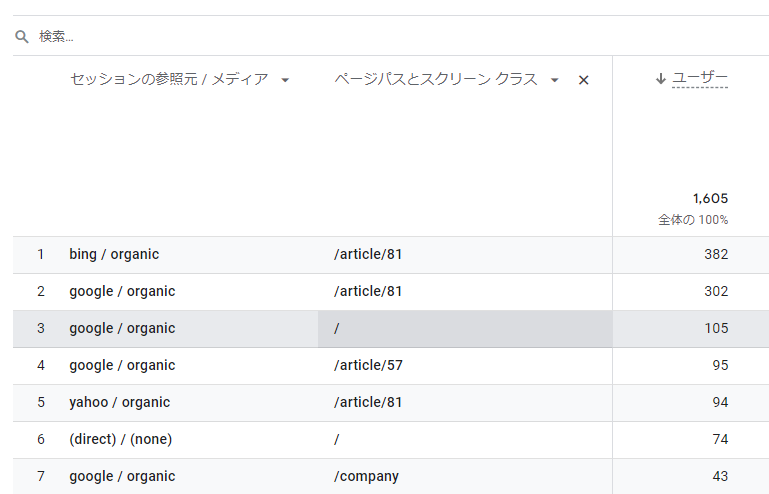
どのサイトからどのページへのアクセスが多いかをランキングで確認できます。ただ、どのページからのアクセスが増えたかはわかりません。たとえば、ある人気ブログサイトで自社のWEBサイトが紹介されたとして、そのブログから大量のアクセスがあったとします。わかるのはそのブログサイト経由のアクセスが大量にあったということろまでで、どのブログ記事からのアクセスかはわかりません。
3)どのような検索ワードでアクセスが来ているかを確認する
Google Search Consoleの設定がされていることが前提となります。されていない場合はSearch Consoleの設定が必要です。ご不明な方はお問合せフォームからご用命下さい。
こちらよりログインして、サイトを指定します。
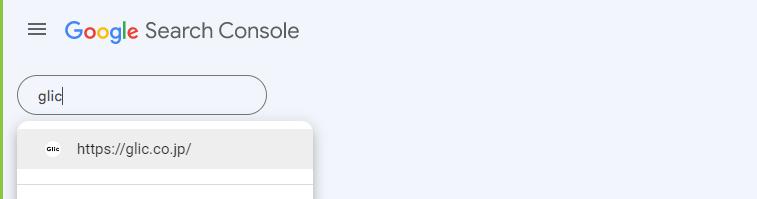
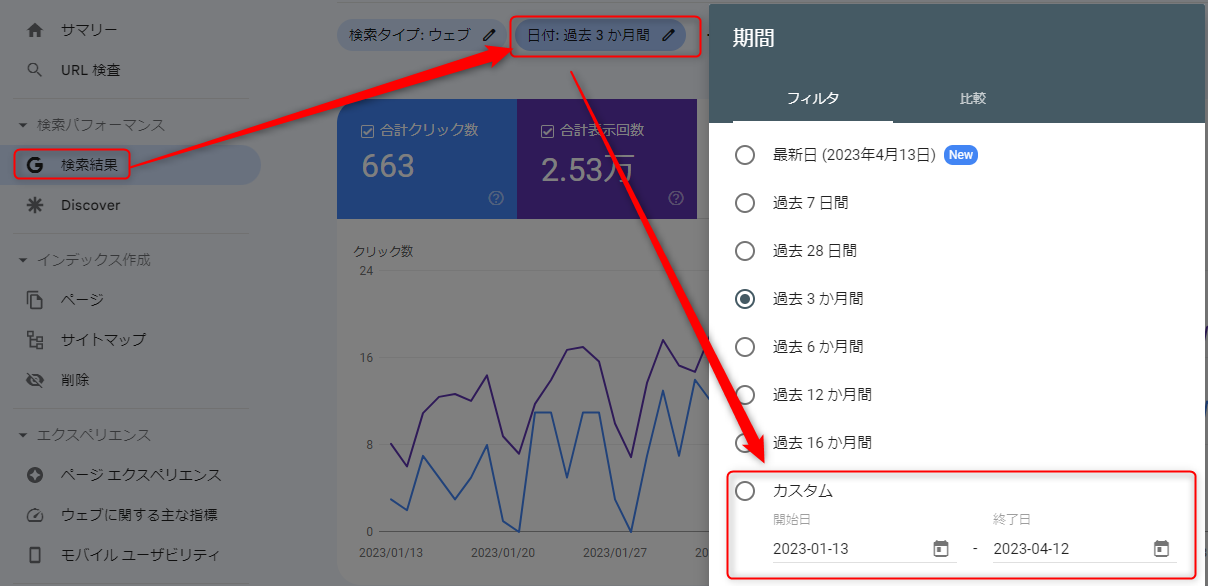
続いて左メニューの「検索結果」から期間を指定します。
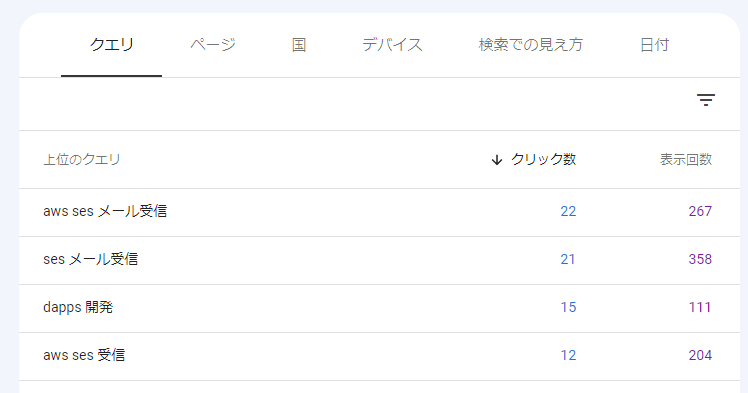
「クエリ」タブから、検索流入のキーワードがランキング形式でわかります。こちらの情報は年々、プライバシー保護の観点やクッキー規制などでどんどん情報が拾えなくなってきていますので現時点でもかなり断片的な情報しかわからないのが実際のところです。
以上で、突発的にアクセスがあった場合の、大まかに原因分析をするため手順になります。




 問い合わせ
問い合わせ







![[サンプルあり]カラーミーの共通テンプレートでグループの情報を表示(jQuery)](https://glic.co.jp/media/cache/article_list/uploads/0b/5a/0b5a62d823836b21059bbf69935638dc.jpg)
![[FAQ]WEBサイト制作・保守に関するよくある質問](https://glic.co.jp/media/cache/article_list/uploads/d0/46/d04609114f83f38d7053493e479df642.png)

